Ubuntu ネットワーク設定完全ガイド:初心者からプロまで
はじめに
Ubuntuを使用する上で、適切なネットワーク設定は非常に重要です。インターネットへの接続、ローカルネットワークでのファイル共有、リモートサーバーへのアクセスなど、多くの重要な機能がネットワーク設定に依存しています。しかし、初心者にとってはUbuntuのネットワーク設定が複雑に感じられることがあります。
なぜUbuntuのネットワーク設定が重要なのか
- 接続性: 適切なネットワーク設定により、インターネットやローカルネットワークへのスムーズな接続が可能になります。
- セキュリティ: 正しい設定は、不正アクセスやデータ漏洩からシステムを保護するのに役立ちます。
- パフォーマンス: 最適化されたネットワーク設定は、データ転送速度を向上させ、全体的なシステムパフォーマンスを改善します。
- トラブルシューティング: ネットワーク設定を理解することで、問題が発生した際の迅速な対応が可能になります。
本記事の目的
この記事では、Ubuntuのネットワーク設定に関する包括的なガイドを提供します。初心者の方にも理解しやすい基本的な概念から、経験豊富なユーザーのための高度な設定まで、幅広いトピックをカバーします。
対象読者
- Ubuntuを初めて使用する方
- ネットワーク設定の基礎を学びたい方
- より高度なネットワーク設定を探求したいUbuntu中級者・上級者
- システム管理者やIT専門家
本ガイドでは、GUIツールを使用した簡単な設定方法から、コマンドラインを使用した高度な設定まで、段階的に説明していきます。各セクションは、実践的な例と詳細な手順を含み、読者が自身のUbuntuシステムで直接試すことができるようになっています。ネットワーク設定は、Ubuntuシステムの機能を最大限に活用するための重要な要素です。このガイドを通じて、あなたのUbuntu体験がより豊かで効率的なものになることを願っています。それでは、Ubuntuのネットワーク設定の世界に飛び込んでいきましょう!
はい、「Ubuntu ネットワーク設定完全ガイド:初心者からプロまで」の「2. Ubuntuのネットワーク設定の基礎」セクションの内容を以下に示します。
Ubuntuを試したいですか? LINODEなら月々5USD、時間$0.0075、いつでもストップ出来て即セットアップ。高速で手軽にUbuntuをインストールして試すことができます。
今なら【特別オファー(100USDの獲得)】でお得に始められます!LINODEを今すぐ試す
Macとの相性抜群のUbuntuサーバーを、クラウドで手軽に体験してみましょう!
Table of Contents
Ubuntuのネットワーク設定の基礎
Ubuntuのネットワーク設定を理解するには、いくつかの基本的な概念と用語を把握することが重要です。
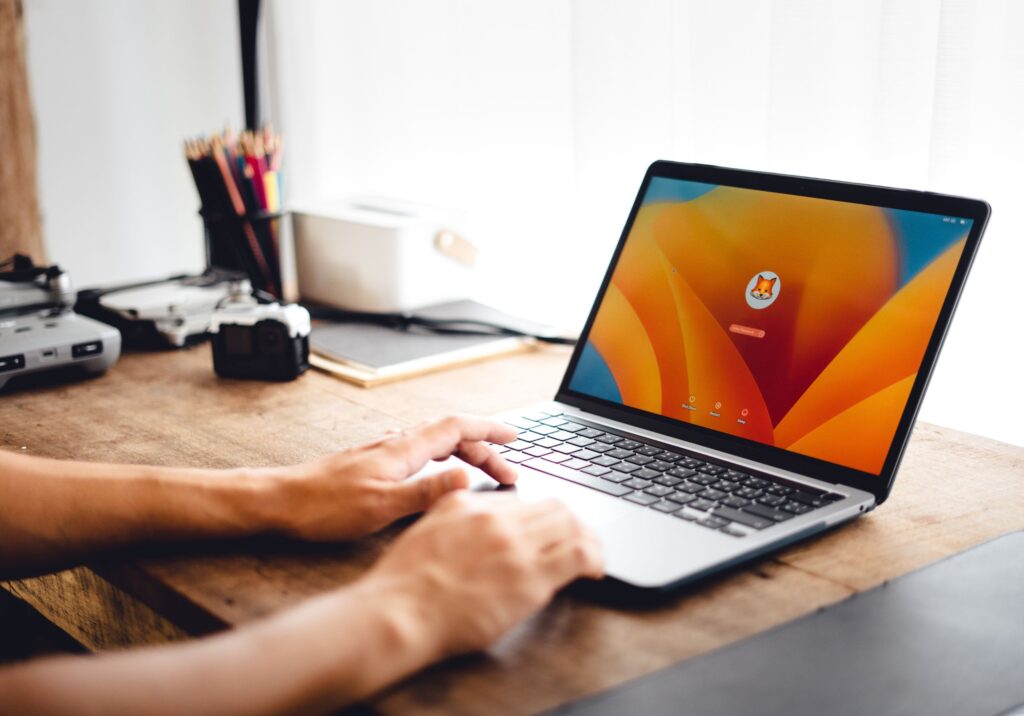
ネットワークインターフェースの確認
Ubuntuでは、ネットワークインターフェースを確認するために以下のコマンドを使用します:
ip addr showこのコマンドは、システム上のすべてのネットワークインターフェースとその設定を表示します。一般的なインターフェース名は以下の通りです:
- eth0, eth1: 有線イーサネット接続
- wlan0, wlan1: 無線LAN接続
- lo: ループバックインターフェース
IPアドレスの概念
IPアドレスは、ネットワーク上でデバイスを識別するための一意の番号です。Ubuntuでは、IPv4とIPv6の両方をサポートしています。
- IPv4: 例 192.168.1.100
- IPv6: 例 2001:0db8:85a3:0000:0000:8a2e:0370:7334
サブネットマスク
サブネットマスクは、IPアドレスのネットワーク部とホスト部を区別します。例えば、255.255.255.0 は一般的なサブネットマスクです。
ゲートウェイ
ゲートウェイは、異なるネットワーク間の通信を可能にするデバイスです。通常、ローカルネットワークのルーターのIPアドレスがゲートウェイとして設定されます。
DNS (Domain Name System)
DNSは、ドメイン名(例:www.example.com)をIPアドレスに変換するシステムです。Ubuntuでは、/etc/resolv.conf ファイルにDNSサーバーの設定が保存されます。
ネットワーク設定ファイル
Ubuntu 18.04以降では、Netplanを使用してネットワーク設定を管理します。設定ファイルは YAML 形式で、/etc/netplan/ ディレクトリに保存されます。
ネットワーク管理ツール
Ubuntuでは、以下のツールを使用してネットワーク設定を管理できます:
- NetworkManager: デスクトップ環境で主に使用
- Netplan: サーバー環境で主に使用
- systemd-networkd: 低レベルのネットワーク設定に使用
これらの基本概念を理解することで、Ubuntuのネットワーク設定をより効果的に行うことができます。次のセクションでは、これらの概念を活用して実際の設定方法を詳しく説明します。
はい、「Ubuntu ネットワーク設定完全ガイド:初心者からプロまで」の「3. GUI(グラフィカルユーザーインターフェース)を使用したネットワーク設定」セクションの内容を以下に示します。
GUI(グラフィカルユーザーインターフェース)を使用したネットワーク設定
Ubuntuデスクトップ環境では、NetworkManagerがGUIを通じて簡単にネットワーク設定を行うことができます。以下に主な設定項目とその方法を説明します。
ネットワーク設定へのアクセス
- 画面右上の「システムメニュー」をクリックします。
- 「設定」アイコンをクリックします。
- 左側のメニューから「ネットワーク」を選択します。
有線LANの設定
- 「有線」タブを選択します。
- 接続したいネットワークを選択し、歯車アイコンをクリックして設定画面を開きます。
- 「IPv4」タブで、DHCPまたは手動でIPアドレスを設定できます。
- 手動設定の場合、IPアドレス、サブネットマスク、ゲートウェイ、DNSサーバーを入力します。
Wi-Fi接続の設定
- 「Wi-Fi」タブを選択します。
- 利用可能なWi-Fiネットワークの一覧が表示されます。
- 接続したいネットワークを選択し、必要に応じてパスワードを入力します。
- 詳細設定が必要な場合は、ネットワーク名の横にある歯車アイコンをクリックします。
VPN接続の設定
- 「VPN」タブを選択します。
- 「+」ボタンをクリックして新しいVPN接続を追加します。
- VPNのタイプ(OpenVPN、L2TP等)を選択し、必要な情報を入力します。
プロキシ設定
- 「ネットワークプロキシ」セクションを開きます。
- 「手動」または「自動」を選択し、必要な情報を入力します。
ネットワークの共有
- 共有したいネットワーク接続の設定画面を開きます。
- 「共有」タブを選択し、「他のコンピューターとこの接続を共有する」にチェックを入れます。
トラブルシューティング
- 接続に問題がある場合、「ネットワーク」設定画面の下部にある「ネットワーク診断」ツールを使用できます。
- また、各接続の詳細情報を確認するには、接続名の横にある「i」アイコンをクリックします。
GUIを使用したネットワーク設定は、多くの一般的なユースケースに対応しており、複雑な設定を必要としない場合に特に便利です。ただし、より高度な設定や特殊なネットワーク構成が必要な場合は、コマンドラインツールの使用が必要になる場合があります。
はい、「Ubuntu ネットワーク設定完全ガイド:初心者からプロまで」の「コマンドラインを使用したネットワーク設定」セクションの内容を以下に示します。
コマンドラインを使用したネットワーク設定
Ubuntuサーバー環境や、より詳細な設定が必要な場合は、コマンドラインを使用してネットワーク設定を行うことができます。ここでは、主にNetplanを使用した設定方法を説明します。
Netplanの基本
Netplanは、YAML形式の設定ファイルを使用してネットワーク設定を管理します。設定ファイルは通常、/etc/netplan/ディレクトリに保存されます。
- 現在の設定を確認:
ls /etc/netplan/- 設定ファイルの編集:
sudo nano /etc/netplan/01-netcfg.yaml静的IPアドレスの設定
以下は、静的IPアドレスを設定する基本的なYAML構成です:
network:
version: 2
renderer: networkd
ethernets:
enp0s3:
addresses:
- 192.168.1.100/24
gateway4: 192.168.1.1
nameservers:
addresses: [8.8.8.8, 8.8.4.4]enp0s3はネットワークインターフェース名です。実際のインターフェース名に置き換えてください。192.168.1.100/24は割り当てるIPアドレスとサブネットマスクです。192.168.1.1はデフォルトゲートウェイのアドレスです。8.8.8.8と8.8.4.4はDNSサーバーのアドレスです。
DHCPの設定
DHCPを使用する場合は、以下のように設定します:
network:
version: 2
renderer: networkd
ethernets:
enp0s3:
dhcp4: true設定の適用
設定ファイルを編集した後、以下のコマンドで変更を適用します:
sudo netplan applyネットワーク状態の確認
設定後、以下のコマンドでネットワーク状態を確認できます:
- IPアドレスの確認:
ip addr show- ルーティングテーブルの確認:
ip route- DNSの確認:
systemd-resolve --statusトラブルシューティング
- 設定が適用されない場合は、YAMLファイルの構文を確認してください。
sudo netplan --debug applyコマンドで詳細なデバッグ情報を得られます。- ネットワーク接続に問題がある場合は、
pingコマンドでネットワークの到達性を確認してください。
コマンドラインを使用したネットワーク設定は、より細かな制御が可能で、自動化スクリプトにも組み込みやすいという利点があります。ただし、構文エラーに注意し、変更前に必ず設定のバックアップを取ることをお勧めします。
はい、「Ubuntu ネットワーク設定完全ガイド:初心者からプロまで」の「5. 高度なネットワーク設定」セクションの内容を以下に示します。
高度なネットワーク設定
Ubuntu での高度なネットワーク設定は、システム管理者やネットワークエンジニアにとって重要なスキルです。ここでは、より複雑なネットワーク構成や特殊なニーズに対応するための設定方法を説明します。
ブリッジネットワークの設定
ブリッジネットワークは、複数のネットワークセグメントを単一のネットワークとして結合する際に使用されます。
- ブリッジユーティリティのインストール:
sudo apt install bridge-utils- /etc/netplan/01-netcfg.yaml ファイルを編集:
network:
version: 2
renderer: networkd
bridges:
br0:
interfaces: [enp3s0, enp4s0]
dhcp4: yes- 設定の適用:
sudo netplan applyVLANの設定
VLANを使用すると、物理的に1つのネットワークを論理的に分割できます。
- /etc/netplan/01-netcfg.yaml ファイルに VLAN 設定を追加:
network:
version: 2
renderer: networkd
ethernets:
enp3s0:
dhcp4: no
vlans:
vlan10:
id: 10
link: enp3s0
addresses: [192.168.10.2/24]- 設定の適用:
sudo netplan applyボンディング(NICチーミング)の設定
ボンディングは、複数のネットワークインターフェースを1つの論理インターフェースにまとめる技術です。
- /etc/netplan/01-netcfg.yaml ファイルにボンディング設定を追加:
network:
version: 2
renderer: networkd
bonds:
bond0:
interfaces: [enp3s0, enp4s0]
parameters:
mode: active-backup
primary: enp3s0
addresses: [192.168.1.100/24]
gateway4: 192.168.1.1
nameservers:
addresses: [8.8.8.8, 8.8.4.4]- 設定の適用:
sudo netplan applyIPv6の設定
IPv6を有効にし、設定するには以下の手順を行います。
- /etc/netplan/01-netcfg.yaml ファイルを編集:
network:
version: 2
renderer: networkd
ethernets:
enp3s0:
dhcp4: yes
dhcp6: yes- 静的IPv6アドレスを設定する場合:
network:
version: 2
renderer: networkd
ethernets:
enp3s0:
addresses:
- 2001:db8:1:1::10/64
gateway6: 2001:db8:1:1::1
nameservers:
addresses: [2001:4860:4860::8888, 2001:4860:4860::8844]- 設定の適用:
sudo netplan applyルーティングテーブルの設定
特定のトラフィックを異なるゲートウェイにルーティングする場合に使用します。
- /etc/netplan/01-netcfg.yaml ファイルにルーティング設定を追加:
network:
version: 2
renderer: networkd
ethernets:
enp3s0:
addresses: [192.168.1.100/24]
routes:
- to: 10.0.0.0/24
via: 192.168.1.1
- to: 172.16.0.0/16
via: 192.168.1.2- 設定の適用:
sudo netplan applyこれらの高度な設定を適切に行うことで、より複雑なネットワーク環境にも対応できるようになります。ただし、これらの設定を行う際は、ネットワークトポロジーや要件を十分に理解した上で慎重に進めることが重要です。
はい、「Ubuntu ネットワーク設定完全ガイド:初心者からプロまで」の「6. トラブルシューティング」セクションの内容を以下に示します。
トラブルシューティング
Ubuntuのネットワーク設定において問題が発生した場合、以下のトラブルシューティング手順を参考にしてください。
基本的な確認事項
- ケーブル接続の確認:有線LANの場合、ケーブルが正しく接続されているか確認します。
- ネットワークインターフェースの状態確認:
ip link showこのコマンドで、ネットワークインターフェースが「UP」状態であることを確認します。
- IP設定の確認:
ip addr show正しいIPアドレスが割り当てられているか確認します。
DNS関連の問題
- /etc/resolv.conf の確認:
cat /etc/resolv.conf正しいDNSサーバーが設定されているか確認します。
- nslookup コマンドでDNS解決をテスト:
nslookup google.comネットワーク接続性のテスト
- pingでの接続確認:
ping 8.8.8.8Google’s Public DNSにpingを送信し、ネットワーク接続を確認します。
- tracerouteでの経路確認:
traceroute google.comパケットの経路を追跡し、どこで問題が発生しているか特定します。
Netplan設定の問題
- Netplan設定ファイルの構文チェック:
sudo netplan tryこのコマンドで設定ファイルの構文エラーを検出します。
- Netplan設定の適用:
sudo netplan apply変更した設定を適用します。
ファイアウォールの確認
- UFWステータスの確認:
sudo ufw status必要なポートが開放されているか確認します。
- 必要に応じてポートを開放:
sudo ufw allow <port_number>システムログの確認
- ジャーナルログの確認:
journalctl -xeネットワーク関連のエラーメッセージを確認します。
- dmesgログの確認:
dmesg | grep -i ethネットワークインターフェースに関するカーネルメッセージを確認します。
ネットワークマネージャの再起動
問題が解決しない場合、ネットワークマネージャを再起動してみてください:
sudo systemctl restart NetworkManagerこれらのトラブルシューティング手順を順番に実行することで、多くのネットワーク問題を解決できます。問題が解決しない場合は、より詳細な診断が必要になる可能性があります。
はい、「Ubuntu ネットワーク設定完全ガイド:初心者からプロまで」の「7. セキュリティ考慮事項」セクションの内容を以下に示します。
セキュリティ考慮事項
Ubuntuのネットワーク設定を行う際、セキュリティは非常に重要な要素です。以下に、セキュアなネットワーク設定のためのベストプラクティスと考慮事項を示します。
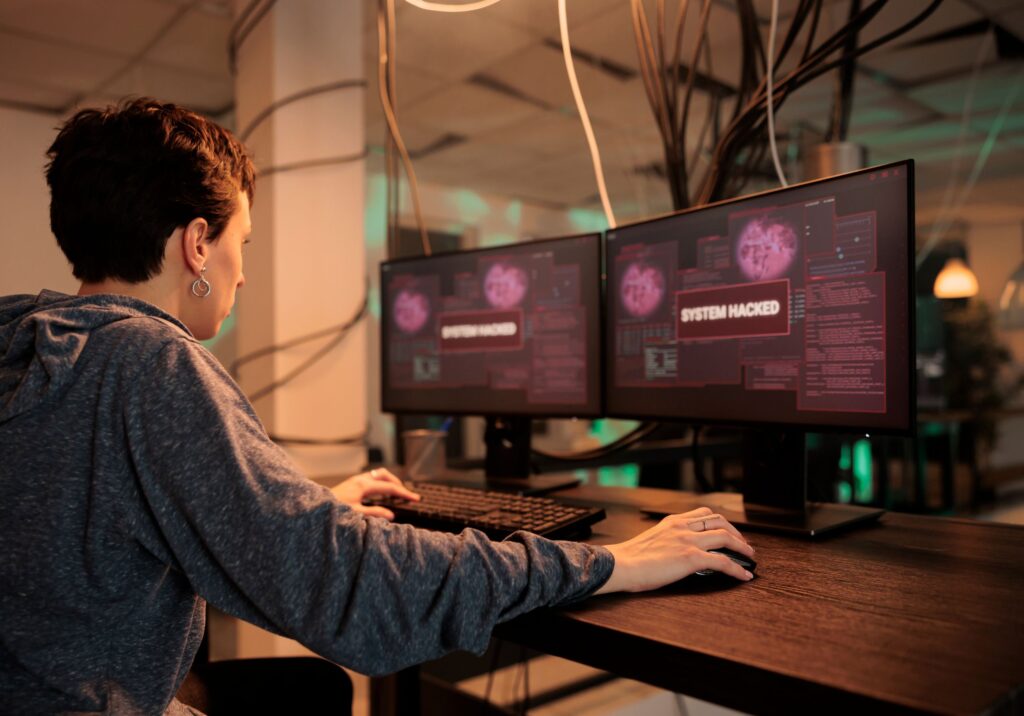
ファイアウォールの設定
Ubuntuには、UFW(Uncomplicated Firewall)が標準で搭載されています。
併せて読みたい → Firewalldファイアウォールのインストールと開始-Ubuntu 22.04|20.04|18.04
- UFWの有効化:
sudo ufw enable- 基本ルールの設定:
sudo ufw default deny incoming
sudo ufw default allow outgoing- 特定のポートの開放(例:SSH):
sudo ufw allow 22/tcpSSH接続のセキュリティ強化
- ルートログインの無効化:
/etc/ssh/sshd_config ファイルを編集し、以下の行を追加または変更:
PermitRootLogin no- 公開鍵認証の使用:
パスワード認証よりも安全な公開鍵認証を設定します。 - SSHポートの変更:
デフォルトの22番ポートを別のポートに変更することで、自動化された攻撃のリスクを減らせます。
ネットワークプロトコルの暗号化
- HTTPS の使用:
Webサーバーを運用する場合は、Let’s Encryptなどを使用して無料のSSL/TLS証明書を取得し、HTTPSを有効にします。 - VPNの利用:
リモートアクセスが必要な場合は、OpenVPNなどのVPNソリューションを検討します。
ネットワークモニタリングとログ分析
- Fail2banの導入:
sudo apt install fail2banFail2banは、不正アクセスの試行を検出し、自動的にIPアドレスをブロックします。
- ログの定期的な確認:
/var/log/auth.log や /var/log/syslog などのログファイルを定期的に確認し、不審な活動がないか監視します。
定期的なアップデートとパッチ適用
- 自動アップデートの設定:
sudo apt install unattended-upgrades
sudo dpkg-reconfigure --priority=low unattended-upgrades- セキュリティアップデートの迅速な適用:
セキュリティ関連のアップデートが公開された場合は、速やかに適用します。
ネットワークサービスの最小化
- 不要なサービスの無効化:
使用していないネットワークサービスは無効化または削除します。 - ポートスキャンの実施:
sudo apt install nmap
sudo nmap localhost開いているポートを定期的にチェックし、不要なポートがないか確認します。
これらのセキュリティ考慮事項を適切に実装することで、Ubuntuシステムのネットワークセキュリティを大幅に向上させることができます。ただし、セキュリティは継続的なプロセスであり、常に最新の脅威と対策について情報を収集し、システムを最新の状態に保つことが重要です。
まとめ
Ubuntu ネットワーク設定完全ガイド:初心者からプロまで」の結論は以下のようにまとめることができます:
- Ubuntuのネットワーク設定は、初心者からプロまで幅広いユーザーにとって重要なスキルです。
- GUIとコマンドラインの両方の設定方法を理解することで、様々な状況に対応できます。
- 基本的な設定から高度な設定まで、段階的に学ぶことで、ネットワーク管理スキルを向上させることができます。
- セキュリティを考慮したネットワーク設定は、システムの安全性を高める上で不可欠です。
- トラブルシューティングスキルを身につけることで、問題が発生した際に迅速に対応できます。
- ネットワーク設定は常に進化しているため、最新の情報を追跡し、継続的に学習することが重要です。
- Ubuntuのネットワーク設定を適切に行うことで、システムのパフォーマンスと信頼性を向上させることができます。
- この完全ガイドを通じて、ユーザーはUbuntuのネットワーク設定に関する包括的な知識を得ることができ、様々なネットワーク環境に対応できるようになります。
このガイドは、Ubuntuユーザーがネットワーク設定の基礎から高度なトピックまでを理解し、実践できるようサポートすることを目的としています。
参考
- https://pc.watch.impress.co.jp/docs/column/ubuntu/1509181.html
- https://manual.sakura.ad.jp/vps/support/security/firstsecurity.html
- https://www.dell.com/support/kbdoc/ja-jp/000123974/ubuntu-linux-%E3%81%A7-%E3%81%AE-%E5%9F%BA%E6%9C%AC%E7%9A%84%E3%81%AA-%E3%83%88%E3%83%A9%E3%83%96%E3%83%AB%E3%82%B7%E3%83%A5%E3%83%BC%E3%83%86%E3%82%A3%E3%83%B3%E3%82%B0-%E5%90%91%E3%81%91-%E3%82%BF%E3%83%BC%E3%83%9F%E3%83%8A%E3%83%AB-%E3%82%B3%E3%83%9E%E3%83%B3%E3%83%89-%E3%81%AE-%E6%A6%82%E8%A6%81
- https://webnote.i-sight.jp/ubuntu-static-ip/
- https://docs.netapp.com/ja-jp/storagegrid-116/ubuntu/configuring-host-network.html
- https://amateur-engineer-blog.com/network-troubleshooting
- https://blog.clouddirect.jp.fujitsu.com/entry/20231222_ubuntu_netplan
- https://gihyo.jp/admin/serial/01/ubuntu-recipe/0708
- https://jitera.com/ja/insights/5404
- https://qiita.com/noraworld/items/3e232fb7a25ed16c6a63
- https://qiita.com/tkmappoded/items/abaf1d37caf9ab74c790
- https://linuxconfig.org/linux-gui-network-managers
- https://help.ubuntu.com/community/NetworkManager
- https://community.unix.com/t/network-manager-service-missing-along-with-gui-ubuntu-22-04/391249
- https://ubuntu.com/tutorials/access-desktop-networkmanager-settings-through-netplan
- https://qiita.com/Shakapon/items/0eea9f7492d0868c5cb1
- https://directcloud.jp/contents/fileserver/
- https://qiita.com/inoko/items/fdc98bf18b2f2299208e
- https://aws.amazon.com/jp/compare/the-difference-between-nfs-smb/
- https://note.com/mackerelman/n/n8ee0320cc626






